Benutzer-Werkzeuge
Inhaltsverzeichnis
Wer den VMware ESXi Hypervisor in der kostenfreien Lizenz verwendet, verfügt nicht über das VMware vCenter und den Luxus, ESXi-Hosts ganz komfortabel mit einigen Mausklicks aktualisieren zu können. Eine Option wäre, nach einiger Zeit die aktualisierte Installationsmedien von ESXi zu beziehen und das System neuzuinstallieren - keine schöne Lösung, da VMware Installationsmedien nicht regelmäßig aktualisiert. Es gibt die Möglichkeit, die verfügbaren Patche händisch zu beziehen und zu installieren.
Patche suchen und herunterladen
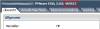 Zuerst muss in Erfahrung gebracht werden, welches ESXi-Release verwendet wird und welche Patche somit schon installiert wurden. Nachdem eine Verbindung zum ESXi-Host mit dem vSphere Client hergestellt wurde, ist diese Information im Hilfemenü oder im oberen Bereich des vSphere Clients zu sehen (siehe rechts).
Zuerst muss in Erfahrung gebracht werden, welches ESXi-Release verwendet wird und welche Patche somit schon installiert wurden. Nachdem eine Verbindung zum ESXi-Host mit dem vSphere Client hergestellt wurde, ist diese Information im Hilfemenü oder im oberen Bereich des vSphere Clients zu sehen (siehe rechts).
Auf der VMware-Internetpräsenz gibt es eine Patch-Suchmaschine, die die Release-Nummer als Suchbegriff erhält:
Die Patche werden anschließend händisch oder mithilfe des Download-Managers heruntergeladen. Es ist sehr ratsam, nach dem Download die MD5-Prüfsummen der Dateien mit den angegebenen auf der VMware-Seite zu überprüfen - beispielsweise mit md5sum:
$ md5sum *.zip 9715997578351b01bef0eb4cc890cb75 ESXi500-201109001.zip 3392d7d74304bf677e3275fafe8071ed ESXi500-201111001.zip 107ec1cf6ee1d5d5cb8ea5c05b05cc10 ESXi500-201112001.zip ce6458af71a9abfd00062f137b56aa93 ESXi500-201204001.zip 4a1de58656980271d79a32107cba75cf ESXi500-201205001.zip 55c25bd990e2881462bc5b66fb5f6c39 update-from-esxi5.0-5.0_update01.zip
Sofern die Prüfsummen stimmen, lädt man die Dateien auf einen Datastore auf dem ESXi-Host. In diesem Beispiel gibt es einen Datastore „VMs“ auf dem ein Ordner „updates“ angelegt wurde - in diesen wurden die ZIP-Dateien hochgeladen.
Konsolen-Zugriff
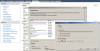 Die eigentliche Installation kann nun mithilfe der vCLI oder direkt über die ESXi-Shell (SSH) erfolgen - hierzu muss ggf. SSH auf dem Hypervisor temporär aktiviert werden.
Um diese Konfiguration vorzunehmen, muss der Konfigurationsreiter und der Menüpunkt „Sicherheitsprofil“ aufgerufen werden. Mit Klicks auf „Eigenschaften“ bei „Dienste“ werden alle verfügbaren Dienste angezeigt. Im gleichen Dialog kann der SSH-Dienst aktiviert werden.
Die eigentliche Installation kann nun mithilfe der vCLI oder direkt über die ESXi-Shell (SSH) erfolgen - hierzu muss ggf. SSH auf dem Hypervisor temporär aktiviert werden.
Um diese Konfiguration vorzunehmen, muss der Konfigurationsreiter und der Menüpunkt „Sicherheitsprofil“ aufgerufen werden. Mit Klicks auf „Eigenschaften“ bei „Dienste“ werden alle verfügbaren Dienste angezeigt. Im gleichen Dialog kann der SSH-Dienst aktiviert werden.
Installation
Zunächst muss eine SSH-Verbindung mithilfe eines SSH-Clients seiner Wahl hergestellt werden:
$ ssh root@IP-ADRESSE
Nach erfolgtem Login ist es ratsam die verfügbaren Patche in der korreten chronologischen Ordnung (alt nach neu, auf der Seite von unten nach oben) zu installieren.
Idealerweise überprüft man für jeden Patch, ob dieser nicht schon installiert ist:
~ # esxcli software vib list | more
Die verfügbaren und ggf. schon installierten Teilpakete des Depots können wie folgt eingesehen werden:
~ # esxcli software sources vib list --depot=/vmfs/volumes/VMs/updates/ESXi500-201109001.zip | more
Mit dem folgenden Aufruf wird ein Update installiert:
~ # esxcli software vib update --depot=/vmfs/volumes/VMs/updates/ESXi500-201109001.zip Installation Result Message: The update completed successfully, but the system needs to be rebooted for the changes to be effective. Reboot Required: true VIBs Installed: VMware_bootbank_esx-base_5.0.0-0.3.474610, VMware_locker_tools-light_5.0.0-0.3.474610 VIBs Removed: VMware_bootbank_esx-base_5.0.0-0.0.469512, VMware_locker_tools-light_5.0.0-0.0.469512 VIBs Skipped: VMware_bootbank_ata-pata-amd_0.3.10-3vmw.500.0.0.469512... ...
Der o.g. Patch erfordert einen Reboot des System - dieser kann mit dem folgenden Aufruf eingeleitet werden:
~ # reboot
Nach dem Reboot sollte sich die Build-Nummer geändert haben.
Internetverweise
- VMware Patch-Downloadcenter: http://www.vmware.com/patch/download/
- Artikel in der VMware-Community: http://communities.vmware.com/people/vmroyale/blog/2011/09/15/updating-esxi-5--single-use-esxcli-how-to



